Jan
12
2022
Linux安装 MySQL + Navicat连接数据库 + 数据库迁移
Linux 安装 MySQL 详细教程
1. MySql安装
-
安装 wget 命令:
sudo yum install -y wget
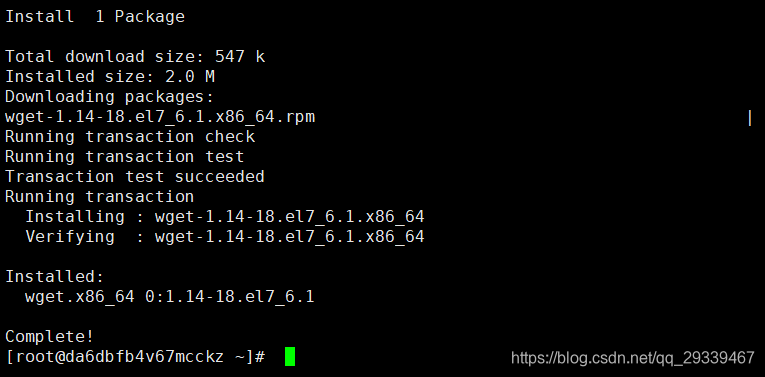
报错:Error: Cannot find a valid baseurl for repo: base
解决方法:我这里直接把服务器的CentOS版本从6换到了7就可以了
- 下载 Mysql 官方的 yum repository
wget -i -c http://dev.mysql.com/get/mysql57-community-release-el7-10.noarch.rpm
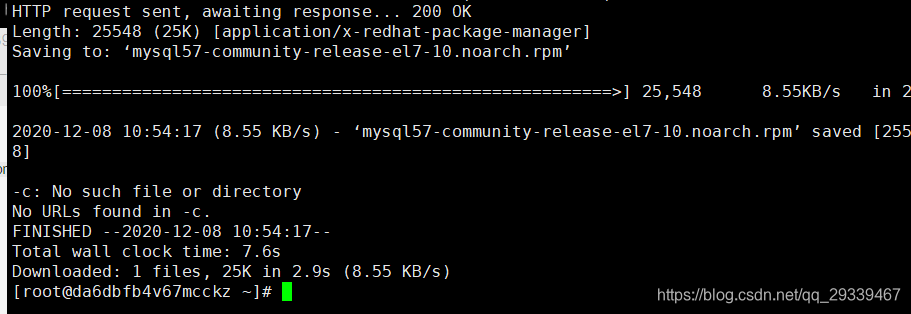
-
yum 安装 repository :
sudo yum -y install mysql57-community-release-el7-10.noarch.rpm
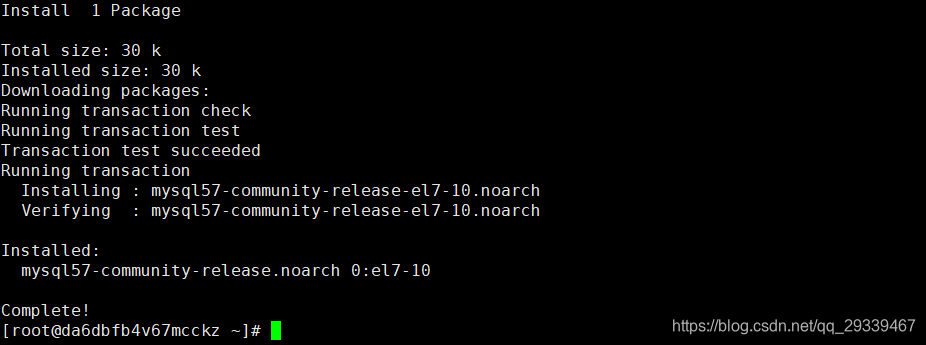
-
yum 安装 MySQL:
sudo yum -y install mysql-community-server

2. Mysql 数据库配置
-
启动MySQL:
systemctl start mysqld.service

-
查看MySQL运行状态:
systemctl status mysqld.service
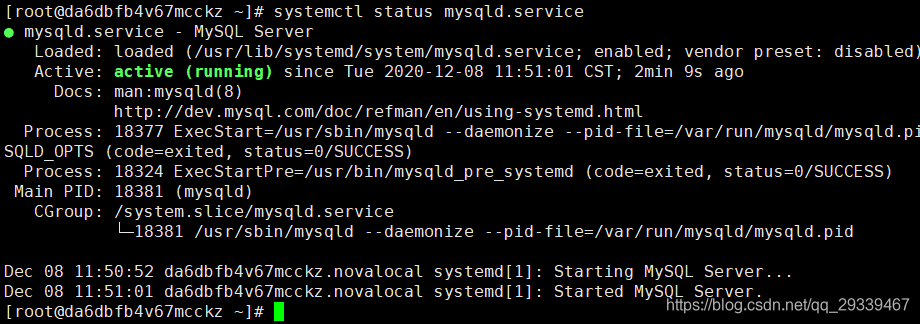
- 进入MySQL需要输入密码,通过以下命令查看日志文件中的密码
sudo grep 'temporary password' /var/log/mysqld.log ,下图红框中即为原始密码

-
登录Mysql:
mysql -uroot -p回车输入密码(输密码时是不可见的,并不是没输进去)

- 修改root密码,首先要修改一下密码规则
原始密码规则
- 至少8个字符
- 要有大小写字符
- 要有数字
- 要有特殊符号
- 修改密码规则语句如下
set global validate_password_policy=0;
set global validate_password_length=1;
- 修改root 密码(%表示任何用户都能访问)
ALTER USER 'root'@'localhost' IDENTIFIED BY '123456';
- 退出MySQL重新使用新密码登录即可

3. Navicat连接MySQL
- 配置访问权限
use mysql;

grant all privileges on *.* to 'root'@'%' identified by '123456';

flush privileges;

- 使用 Navicat 连接即可
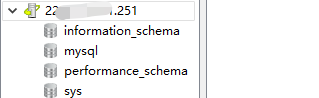
若出现下面的错误,在服务器安全组中开放3306端口即可
还是连接不上的话:vim /etc/mysql/mysql.conf.d/mysqld.cnf

4. 常用命令
- 启动MySQL服务
systemctl start mysqld.service
- 使MySQL服务一直可用
systemctl enable mysqld.service
- 停止MySQL服务:
systemctl stop mysqld.service
-
如何查看端口号
show global variables like 'port'; -
查询数据库的用户(看到如下内容表示创建新用户成功了)
SELECT DISTINCT CONCAT('User: ''',user,'''@''',host,''';') AS query FROM mysql.user;
5. 数据库数据传输
- 需要将本地数据库数据迁移到服务器,前面我们已经成功使用Navicat连接到了远程数据库,这里直接使用Navicat数据传输功能即可迁移数据
-
在远程MySQL建立数据库【名称同本地数据库】,比如我这里是
dormitory_manage

- 右击本地数据库点击数据传输
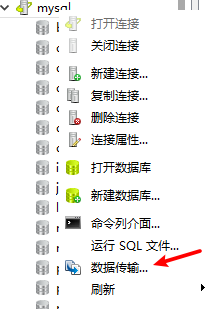
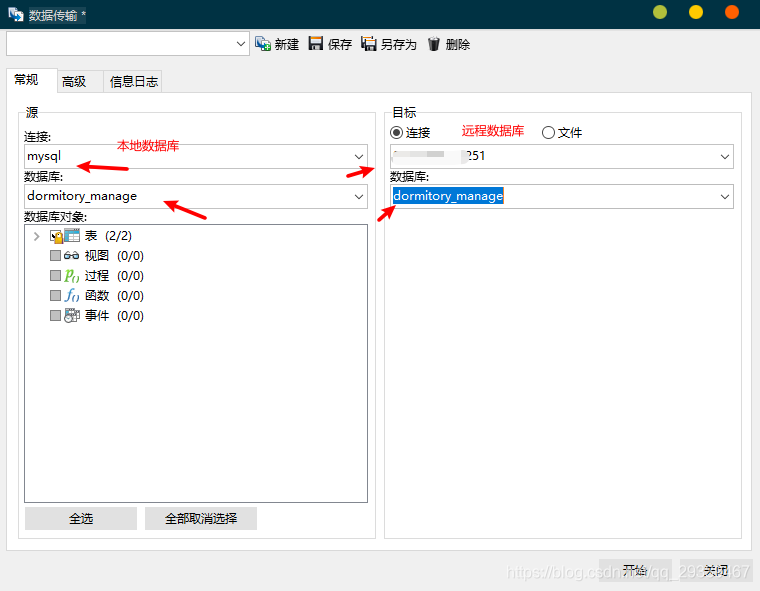
- 点击开始即可传输,传输完成后如下
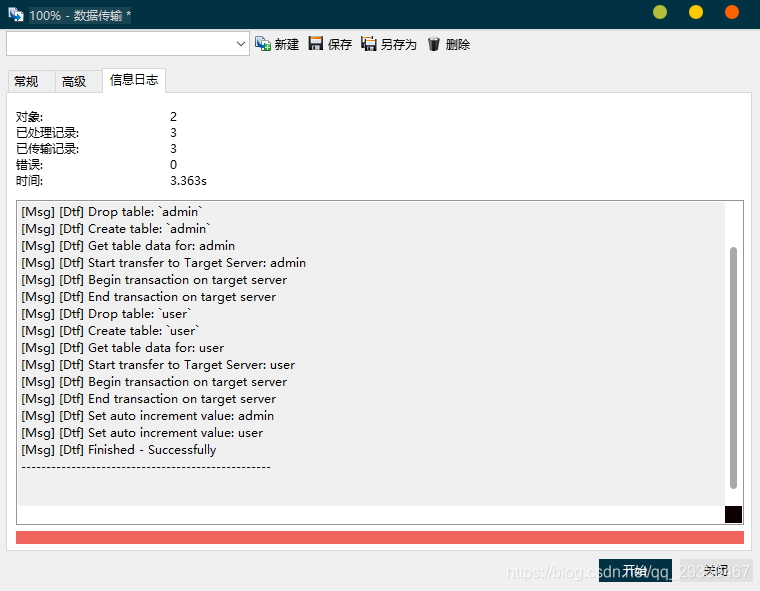
本公司销售:阿里云、腾讯云、百度云、天翼云、金山大米云、金山企业云盘!可签订合同,开具发票。


 分类:
分类: 已被围观
已被围观 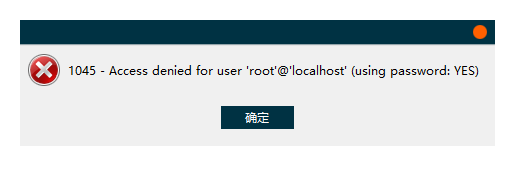












我有话说: